
Дээрлик ар бир адам конокторду иш-чарага чакырышыңыз керек болгондо кырдаалга туш болот. Албетте, сиз аны оозеки кыла аласыз, чакыруу же социалдык тармакка билдирүү жөнөтсөңүз болот, бирок кээде мыкты вариант атайын чакырууну жаратат. Бул онлайн кызматтар үчүн ылайыктуу, бул жөнүндө бүгүн талкуулана турган адамдар жөнүндө.
Онлайн чакыруу түзүү
Сиз чакыруу, велосипед теяга даяр тематикалык үлгүлөрдү жасай аласыз. Колдонуучудан сиз маалыматыңызды жана зарыл болгон учурда, открытканын пайда болушуна иш алып барышыңыз керек болот. Эки башка сайтты карап чыгабыз, сиз өзүңүздүн муктаждыктарыңызга таянып, оптималдуу колдонуңуз.1-ыкма: Джастин
Джастинсий ресурсу - бул жакшы өнүккөн сайт, акысыз открытканы түзүп, досторуна жөнөткөндөр үчүн акысыз өнүккөн шаймандарды камсыз кылат. Келгиле, бир долбоордун мисалында бул кызматтын иш-аракеттеринин тартибин карап чыгалы:
Джастин сайтына барыңыз
- Жогоруда көрсөтүлгөн маалымдаманы колдонуп, Джинтивитин чыкылдатыңыз. Баштоо үчүн, "Чакыруу түзүү" баскычын чыкылдатыңыз.
- Бардык шаблондор стиль, категориялар, түстүү схемалар жана форма менен бөлүнөт. Өзүңүздүн чыпкасын түзүп, мисалы, туулган күнүңүз үчүн ылайыктуу вариантты табыңыз.
- Алгач шаблондун түсүн оңдолду. Ар бир жумуш үчүн ар бир түстөр орнотулган. Сиз сизге эң жакшы көрүнгөндү гана тандасаңыз болот.
- Текст ар дайым өзгөрөт, анткени ар бир чакыруу уникалдуу. Бул редактор каармандардын көлөмүн белгилөө мүмкүнчүлүгүн берет, шрифт, катар формасын жана башка параметрлерди өзгөртүү мүмкүнчүлүгүн берет. Мындан тышкары, тексттин өзү кенептин ыңгайлуу бөлүгүндө эркин сүйлөйт.
- Кийинки терезеге өтүүдөн мурун акыркы кадам, ал жерде открытканын өзү жайгашкан фон түсүнүн өзгөрүшү болот. Палитраны пайдаланып, сизге жаккан түстү көрсөтүңүз.
- Бардык орнотуулар туура көрсөтүлгөн жана кийинки баскычты чыкылдатыңыз.
- Ушул этапта, сиз каттоо процедурасынан өтүшүңүз керек же буга чейин иштеп жаткан каттоо эсебин киргизишиңиз керек. Тиешелүү талааларды толтуруп, берилген көрсөтмөлөрдү аткарыңыз.
- Азыр сиз Окуя жөнүндө "Түзөтүү өтмөгүн табасыз. Алгач анын атын орнотуп, алсаңыз, сүрөттөмө жана хашнег кошуңуз.
- "Окуя программасы" формасын толтуруу үчүн бир аз төмөн түшөт. Бул жердеги сайттын аталышы, дарек, башталыш, баштоо жана аягым кошулат. Зарыл болгон жер жөнүндө кошумча маалымат жазыңыз.
- Уюштуруучу жөнүндө маалыматтарды берүү гана бойдон калууда, телефон номерин көрсөтүүнү унутпаңыз. Аяктаганда, көрсөтүлгөн маалыматты текшериңиз жана "Кийинки" баскычын чыкылдатыңыз.
- Биз конок каттоо эрежелерин жазып, колдо болгон колго чакыруу баракчаларын жөнөтөбүз.
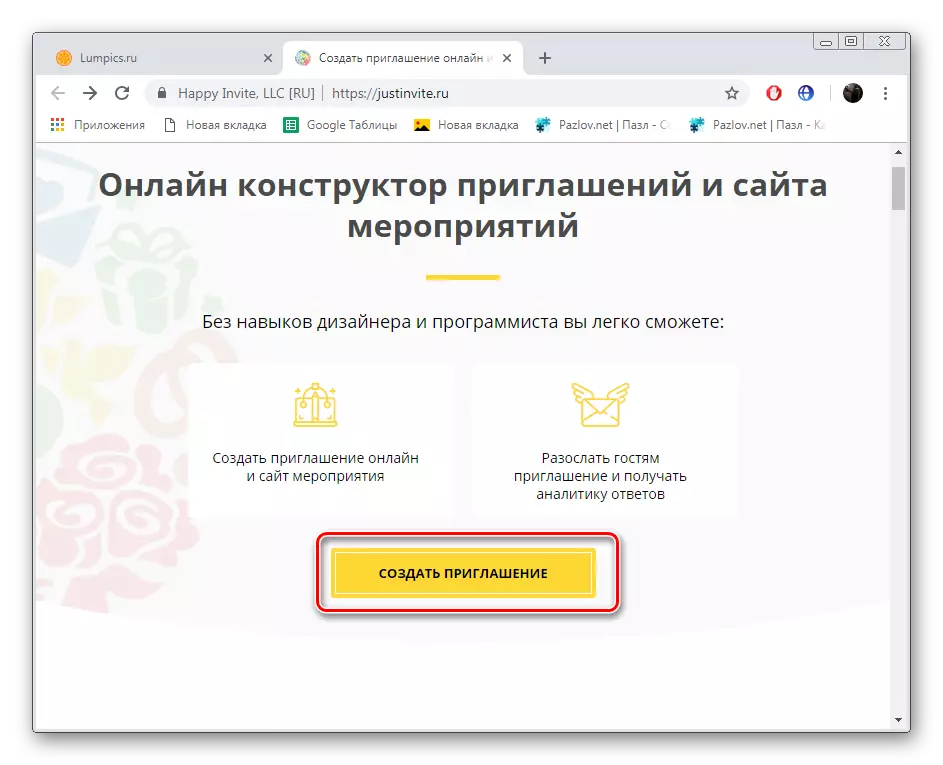
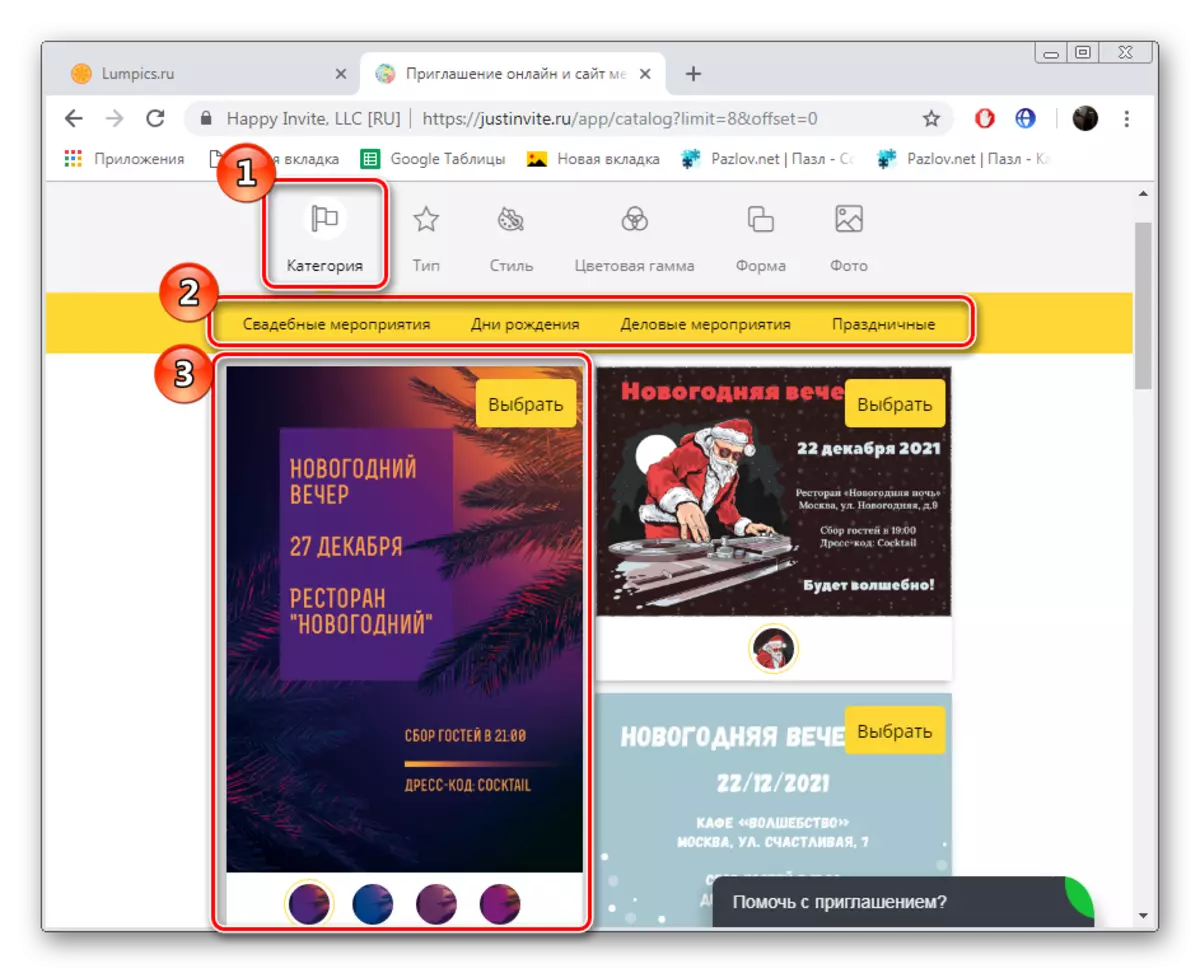
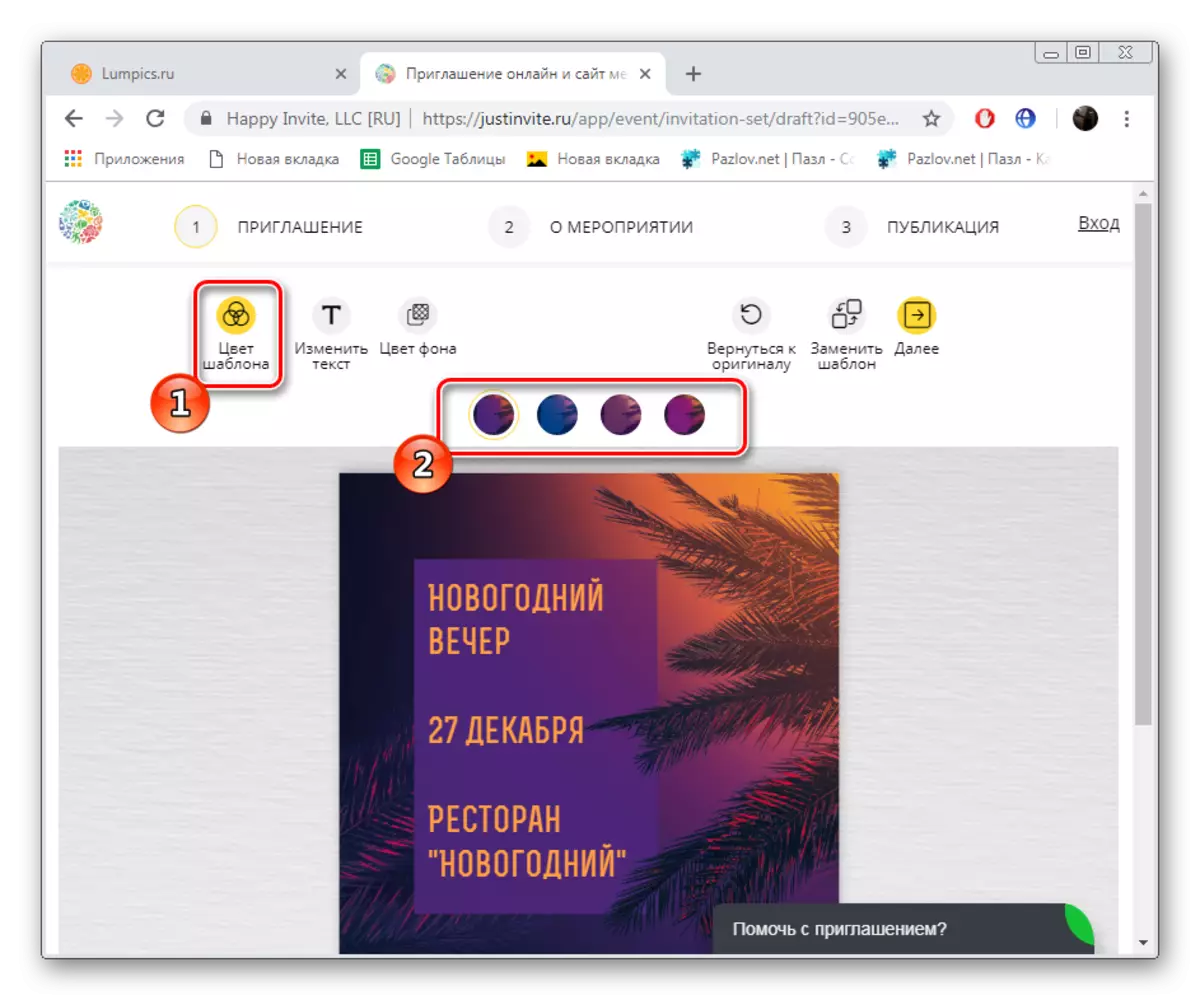
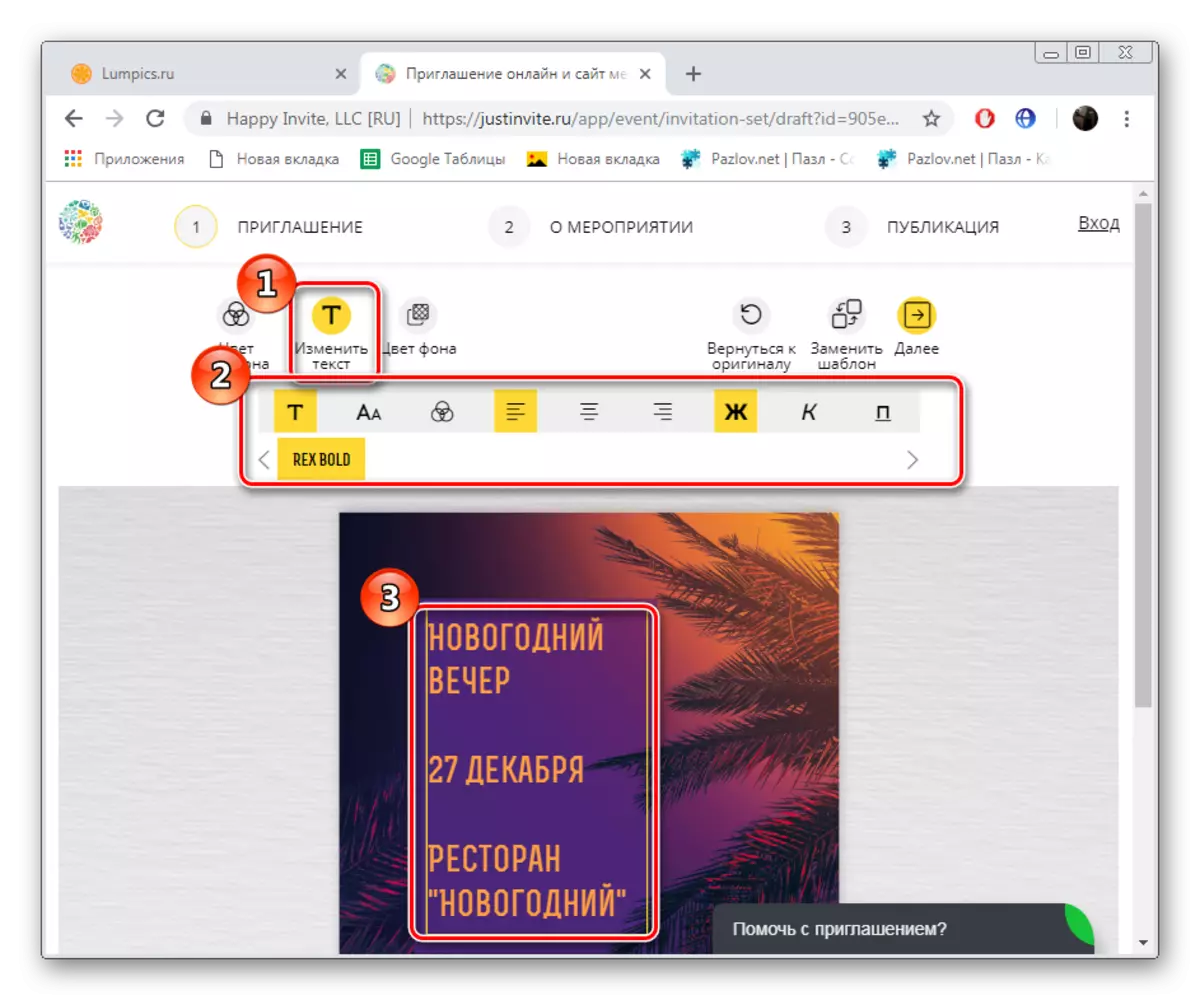
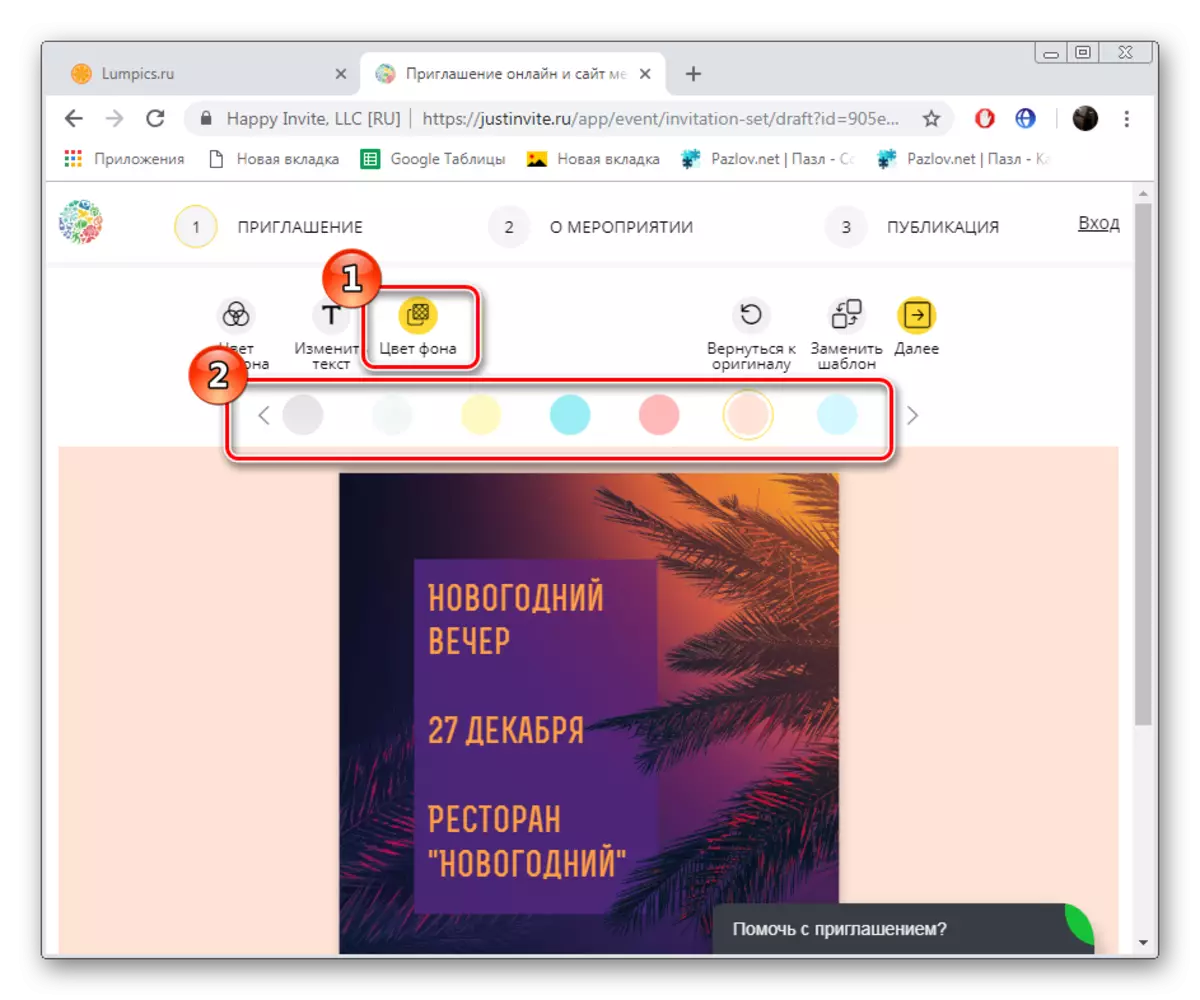
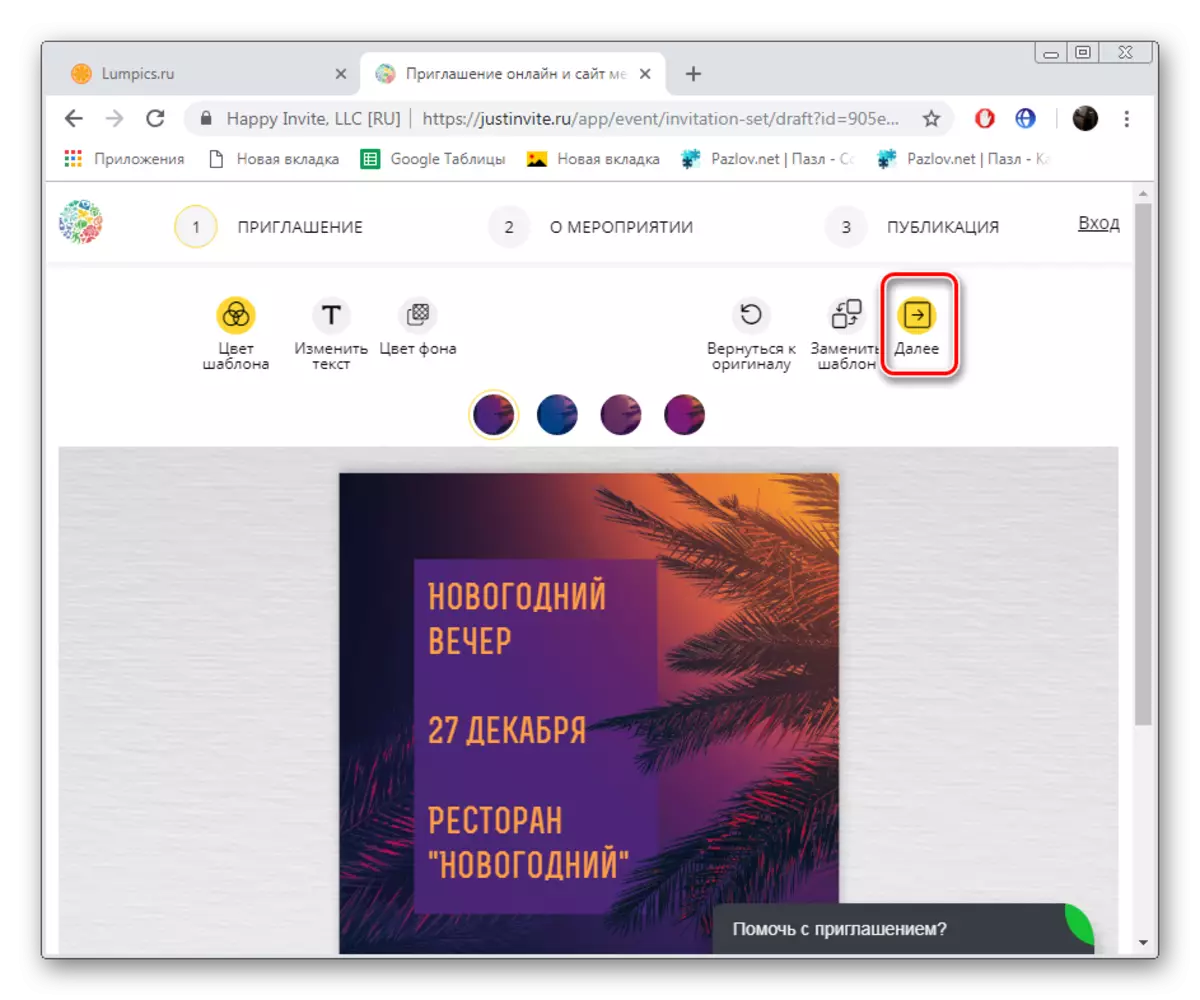
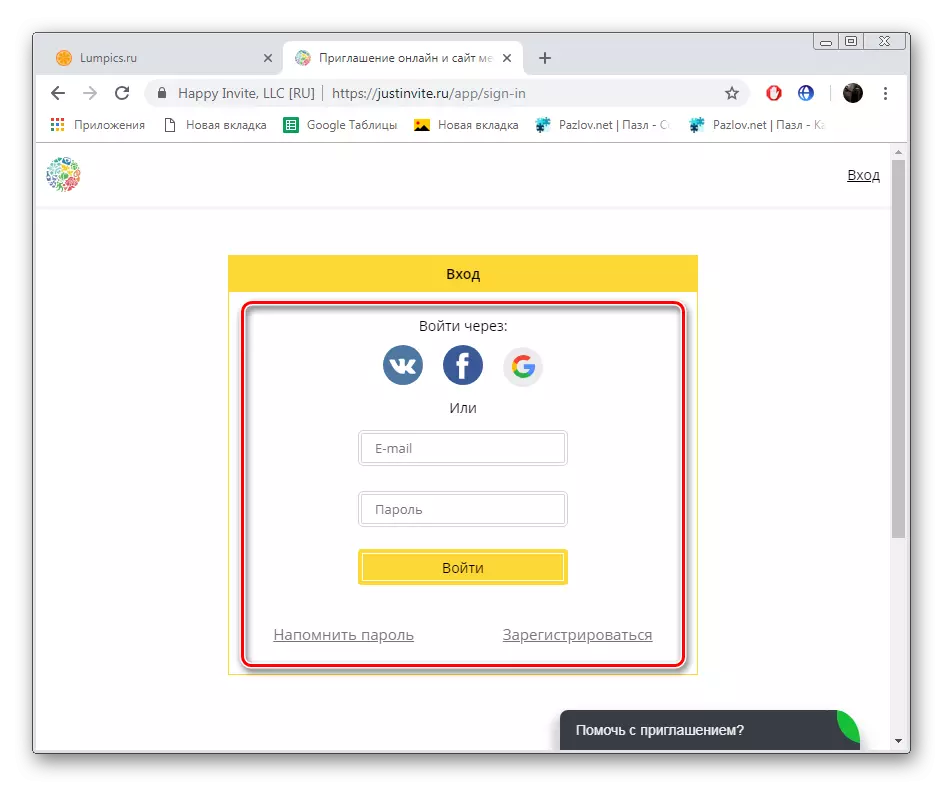
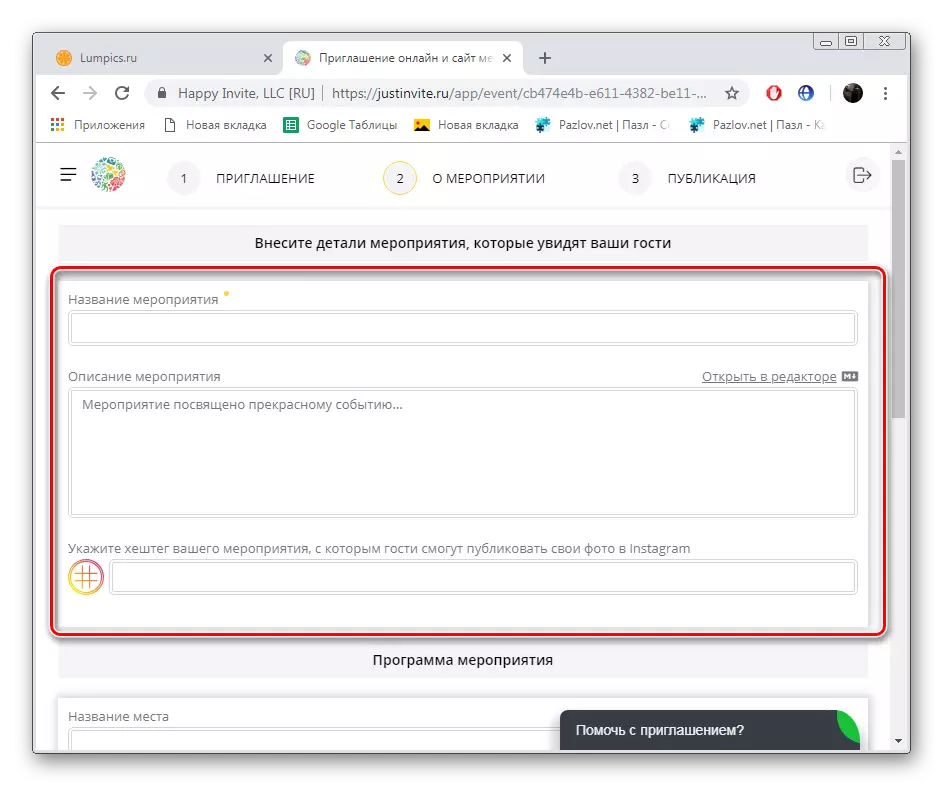
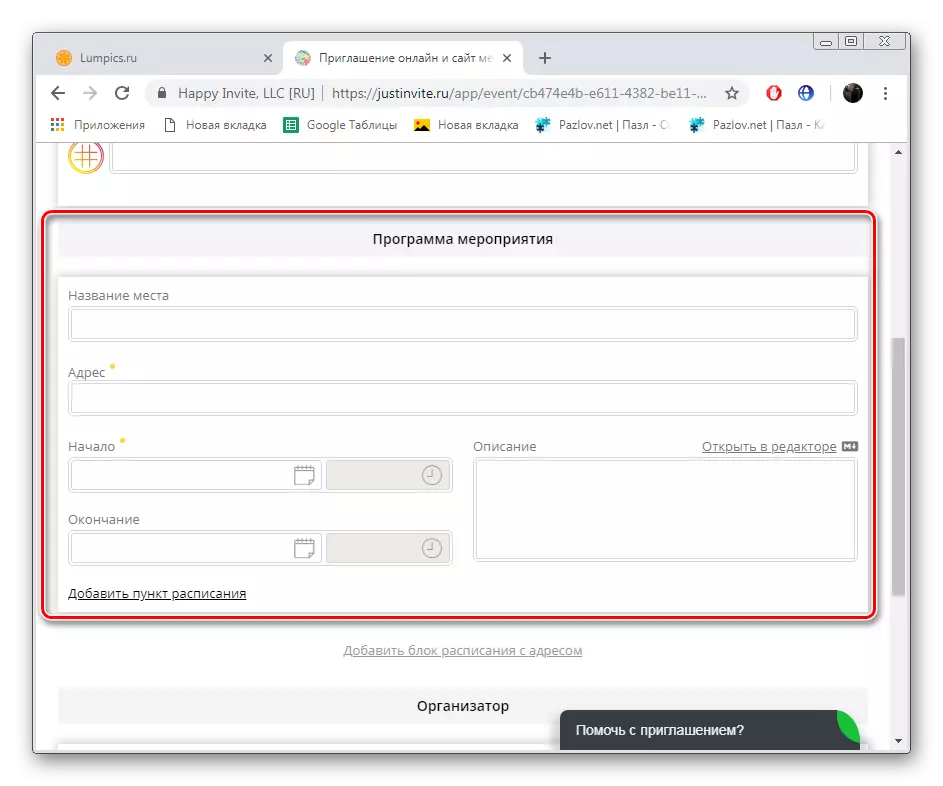
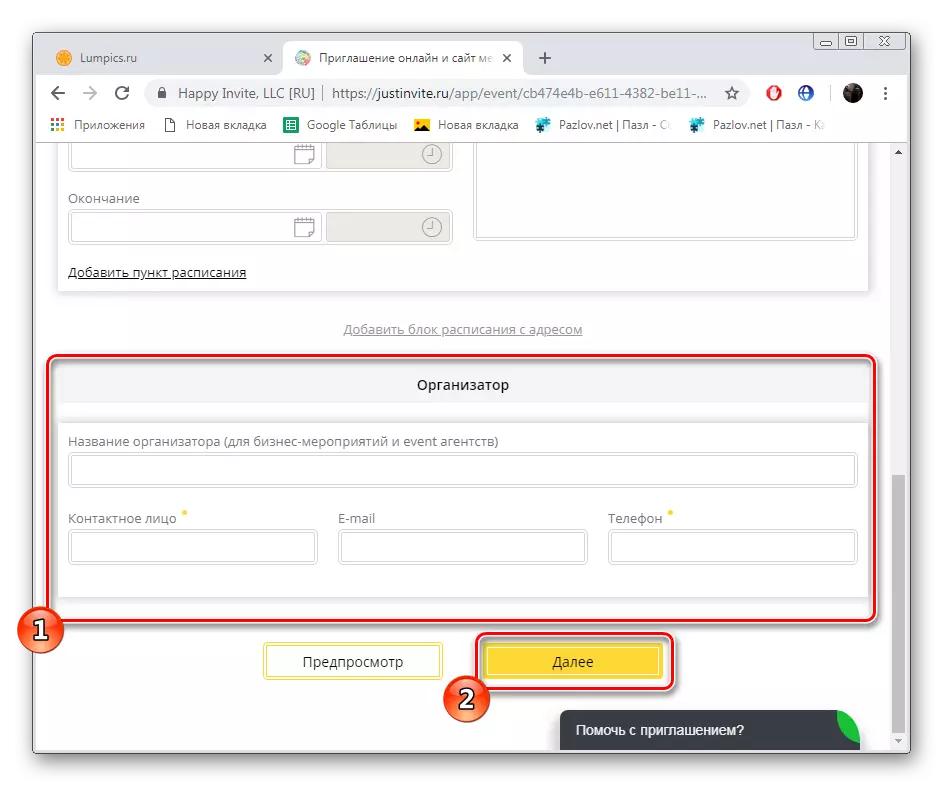
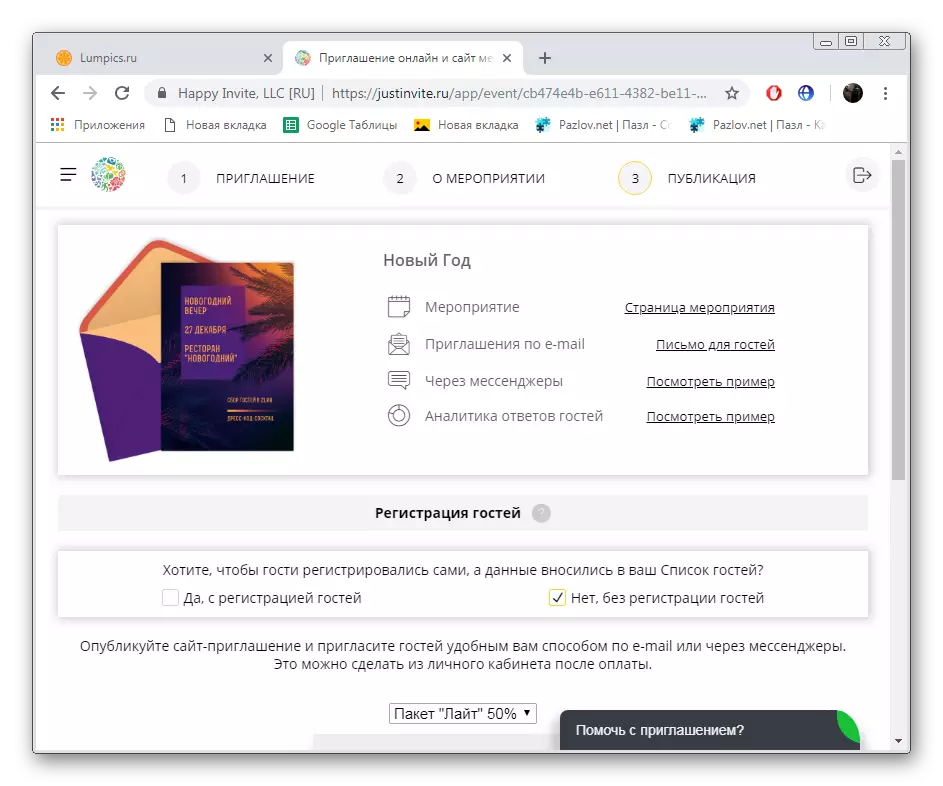
Бул бул процессте чакыруу картасы менен иштөө аяктады. Ал сиздин жеке эсебиңизде сакталат жана сиз аны каалаган убакта түзөтүүгө же жаңы чыгармаларды түзө аласыз.
2-ыкма: чакыруу
Чакыруучунун онлайн кызматы мурунку ресурс менен болжол менен бирдей принципте иштейт, бирок ал жөнөкөйлөтүлгөн стилде бир аз түзүлөт. Толтуруу үчүн ар кандай сызыктар көп болбой, жаратуу бир аз убакытты талап кылат. Бардык аракеттер долбоор менен жүргүзүлөт:
Чакыруу сайтына өтүңүз
- Сайтты ачып, "Чакыруу жөнөтүү" баскычын чыкылдатыңыз.
- Сиз открытканы түзүүнүн башкы бетине дароо аласыз. Жебелерди колдонуп, колготкондордун тизмесин карап, эң ылайыктуу нерсени тандаңыз. Андан кийин колдонулган шаблонду чечиңиз.
- Жумушка баруу баракчасына барып, сиз анын толук баяндамасын окуй аласыз жана башка сүрөттөрдү көрө аласыз. Анын түзөтүүсүнө өтүү "Кол коюу жана жөнөтүү" баскычын чыкылдаткандан кийин жүргүзүлөт.
- Окуянын аталышын, уюштуруучу жана даректин аталышын киргизиңиз. Зарыл болсо, анда бул жагынан картада көрсөтүлгөн кызматтар аркылуу көрсөтүлөт. Күн жана убакыт жөнүндө унутпа.
- Эгерде сизде каттоо эсеби бар болсо, анда коноктор үчүн кийимдин стилин тактаңыз.
- Конокторго кошумча билдирүү басып чыгарыңыз жана адресаттын тизмесин толтуруу үчүн баруу. Бүткөндө, "Жөнөтүү" баскычын чыкылдатыңыз.
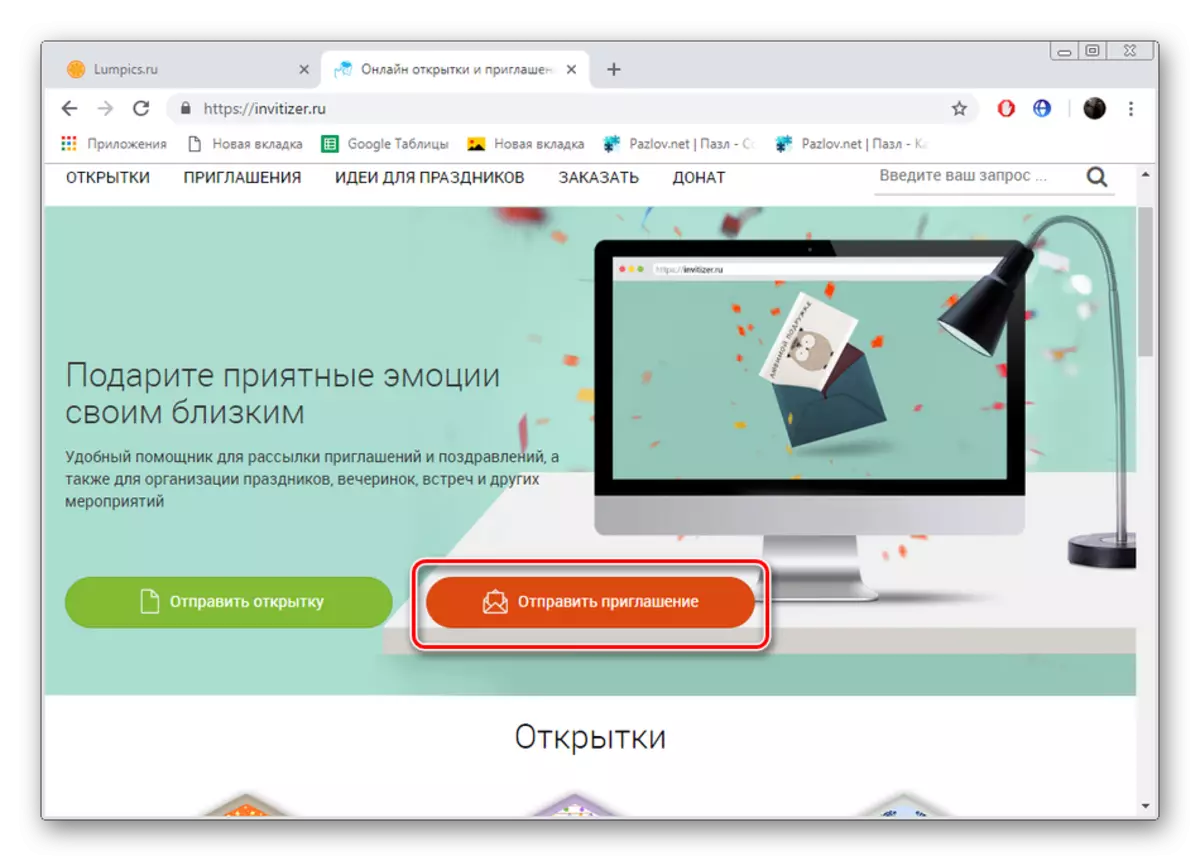
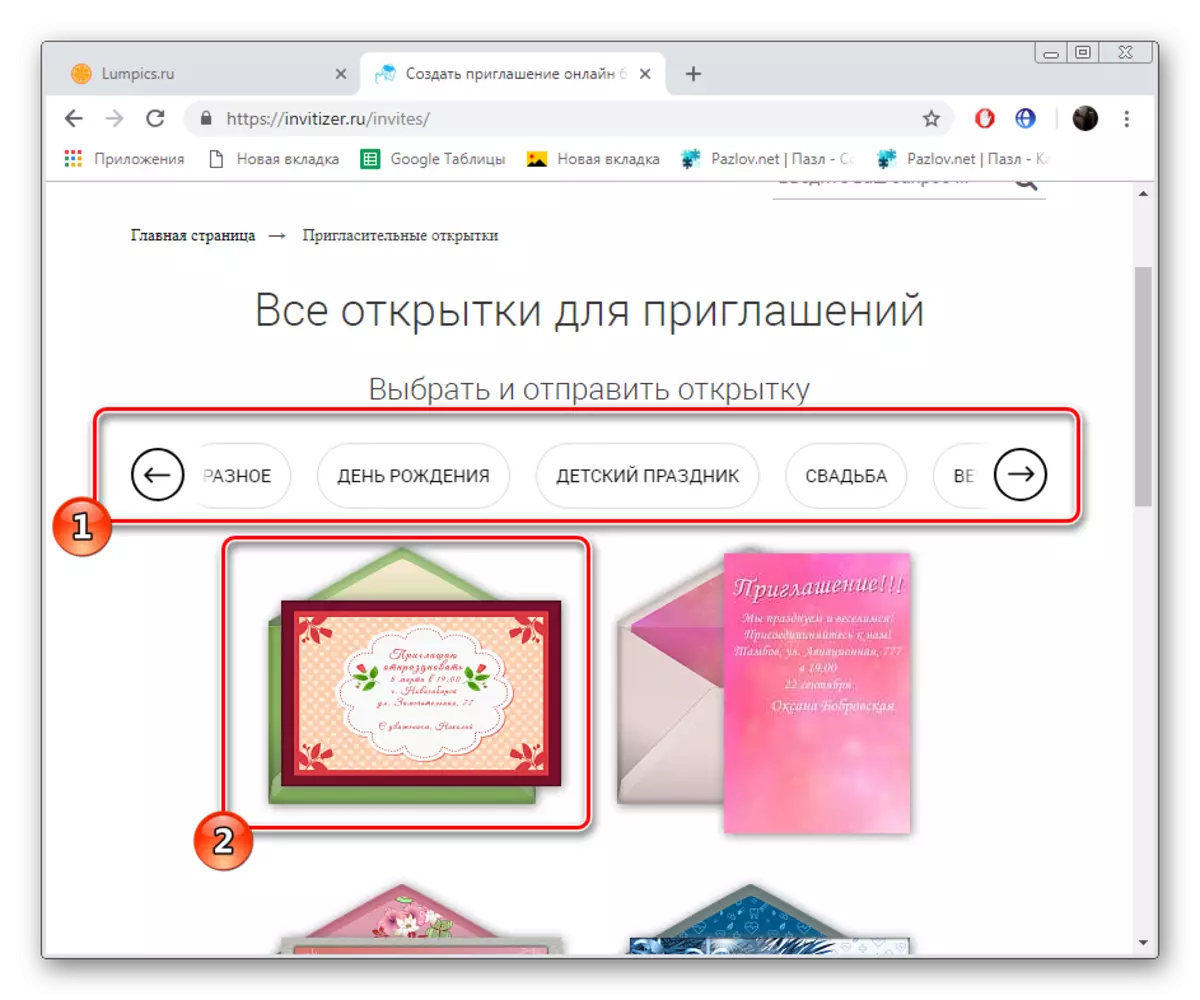
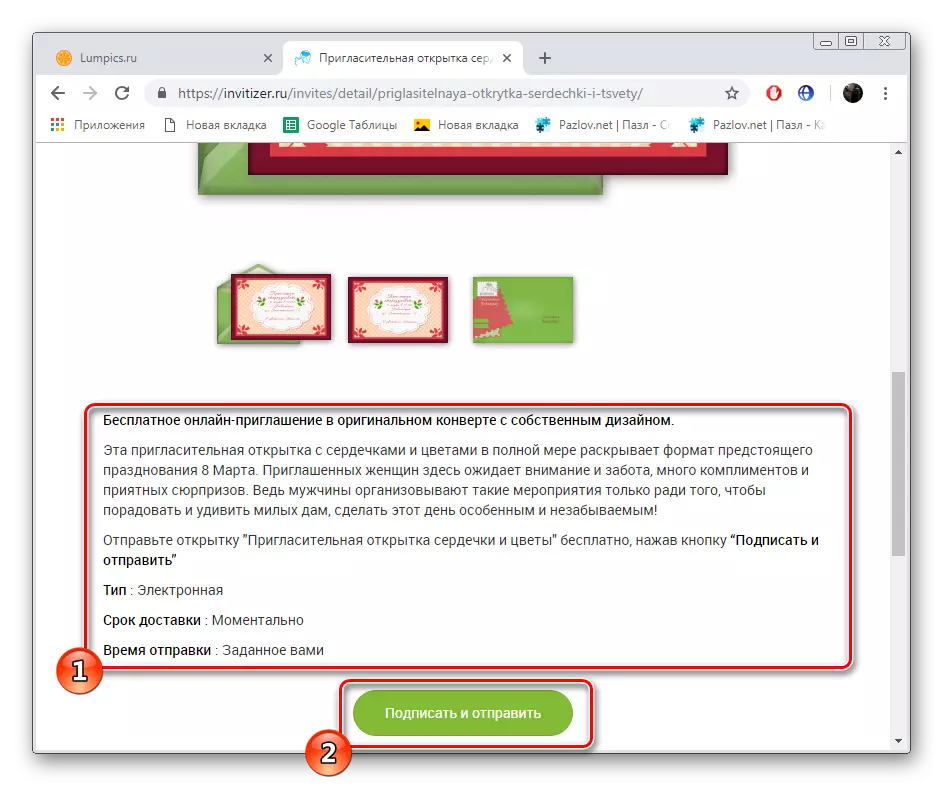
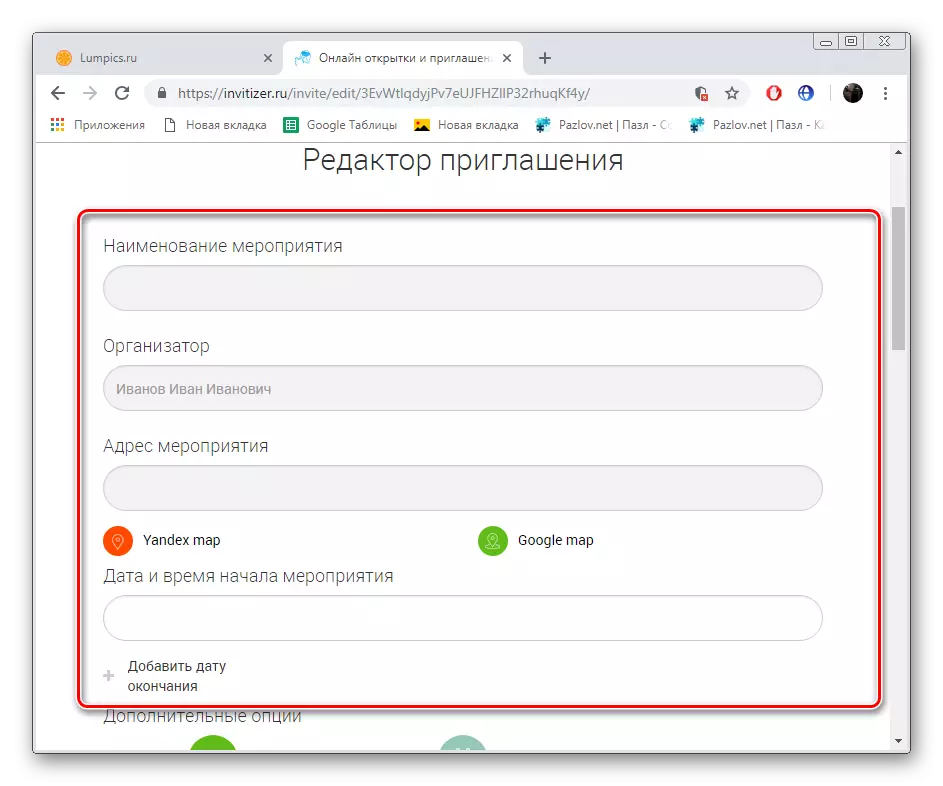
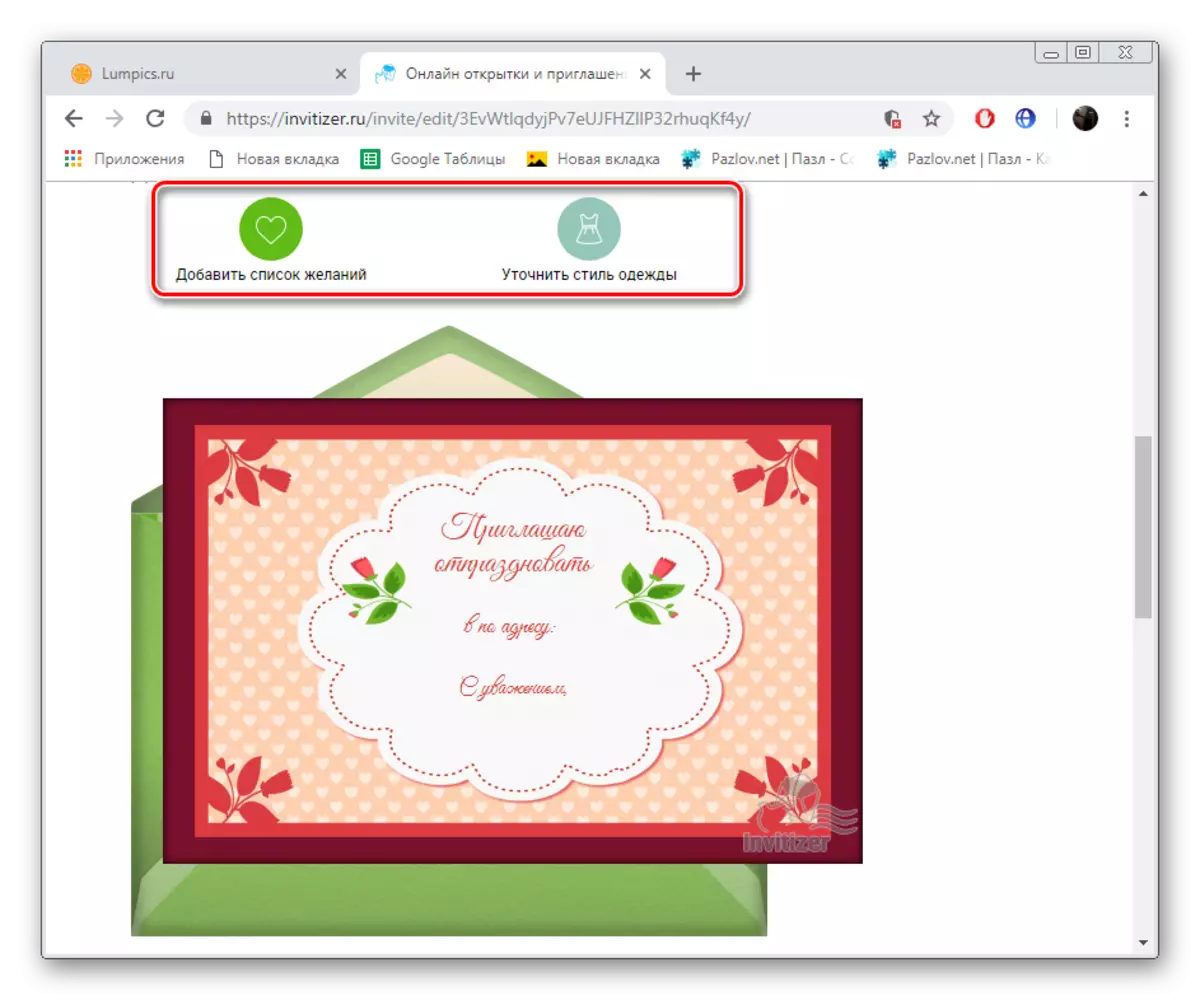
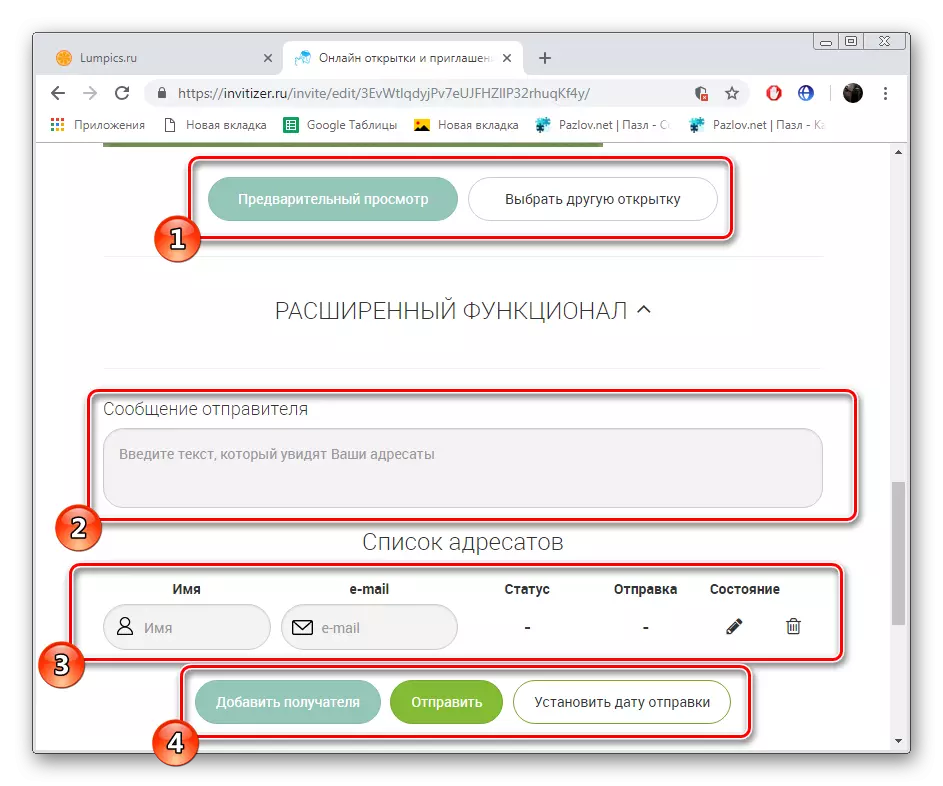
Мунун баары ушул. Чакыруулар дароо жөнөтүлөт же убакытты белгилей турган кезде жөнөтүлөт.
Онлайн кызматтардын жардамы менен уникалдуу чакыруу - бул тажрыйбасыз колдонуучу атүгүл эле колдонуучу атүгүл, бул макалада көрсөтүлгөн сунуштар, бул макалада көрсөтүлгөн сунуштар бардык тымызын мамиле жасоого жардам берет.
